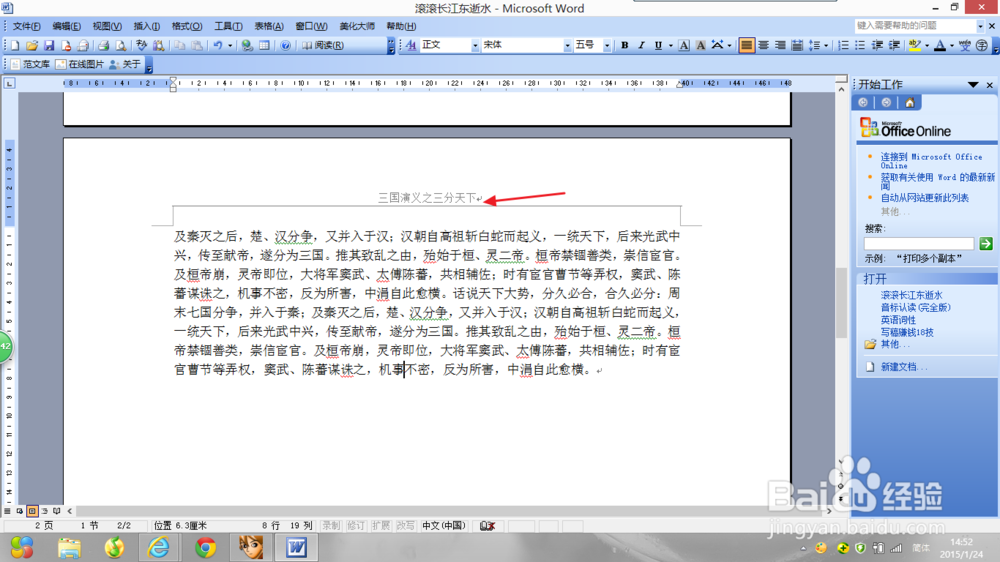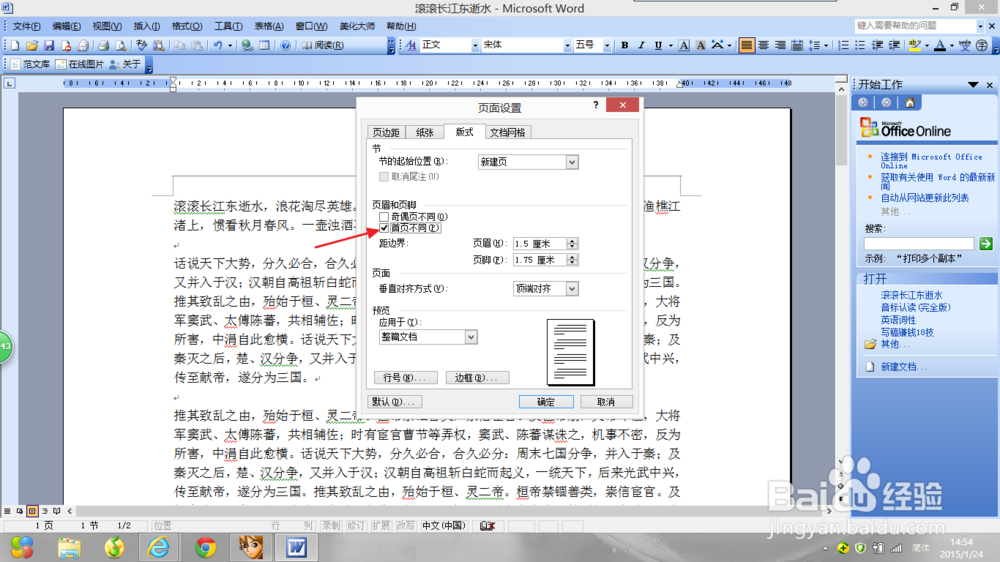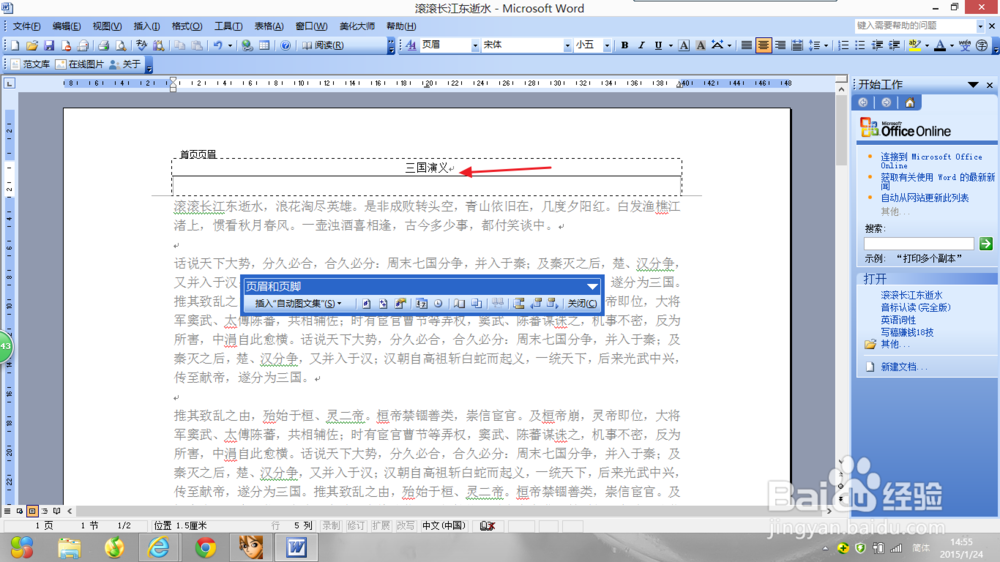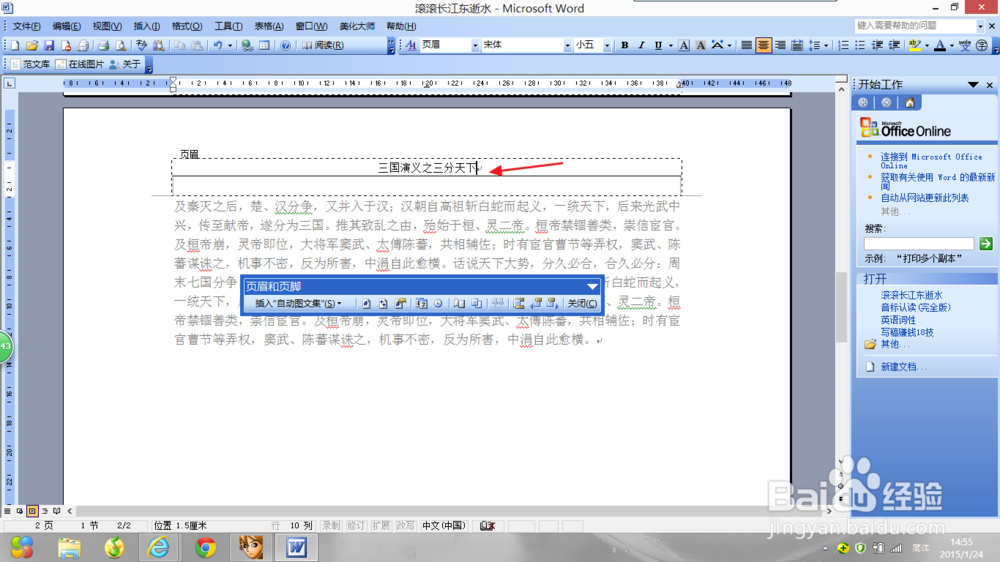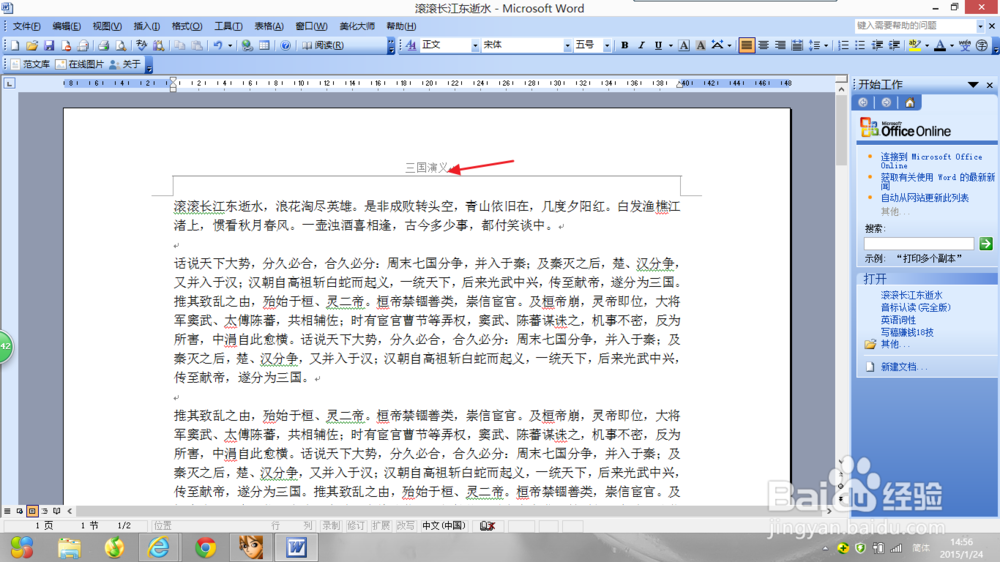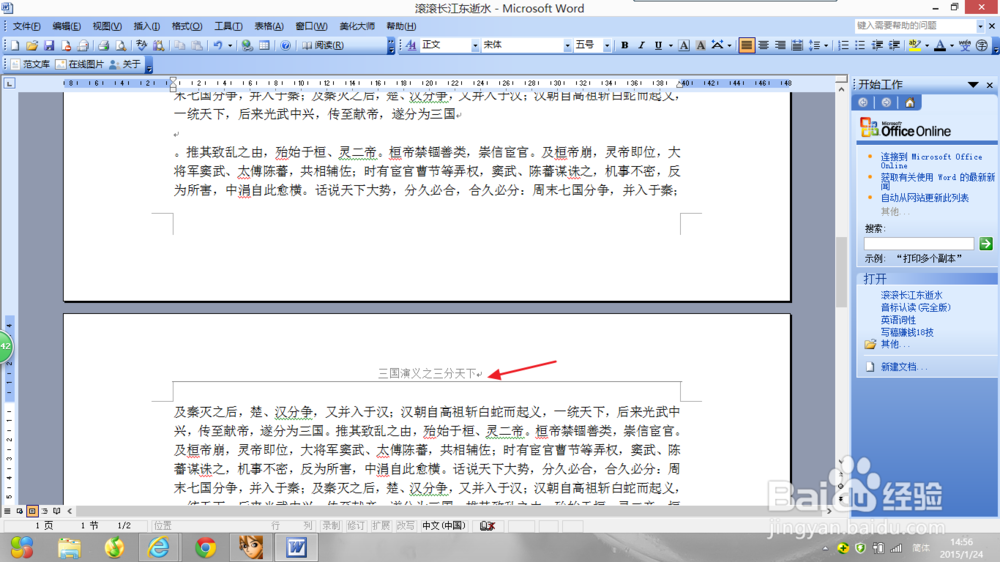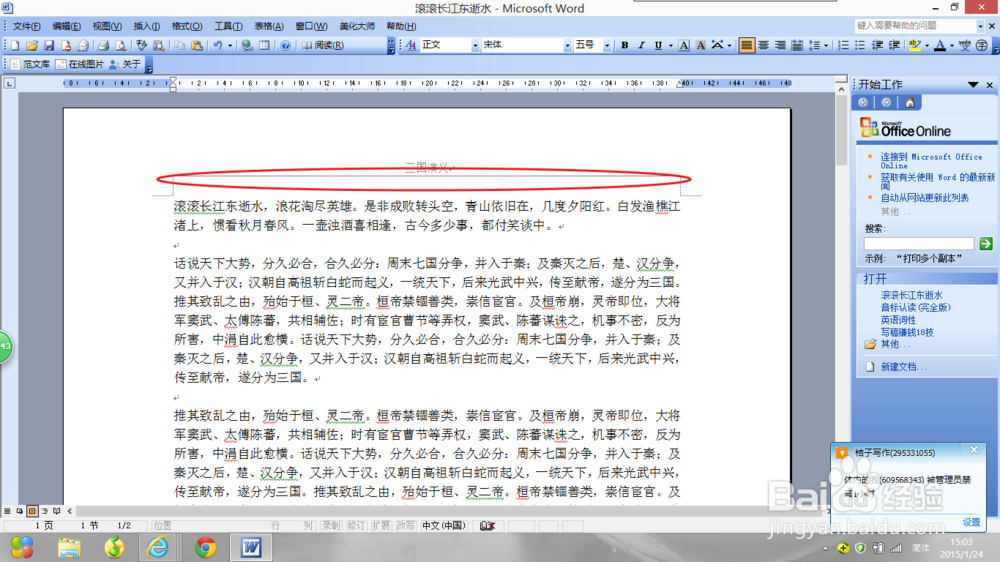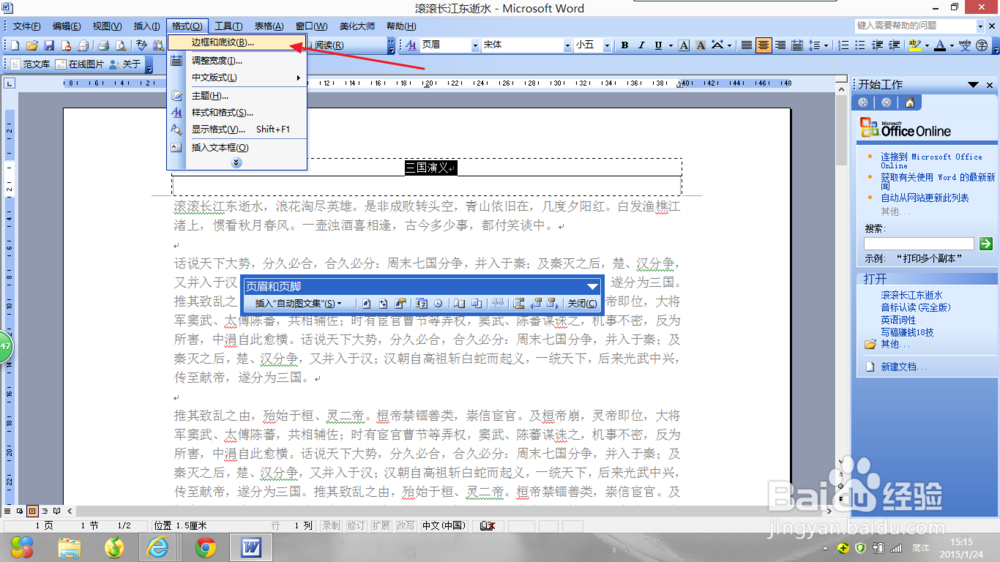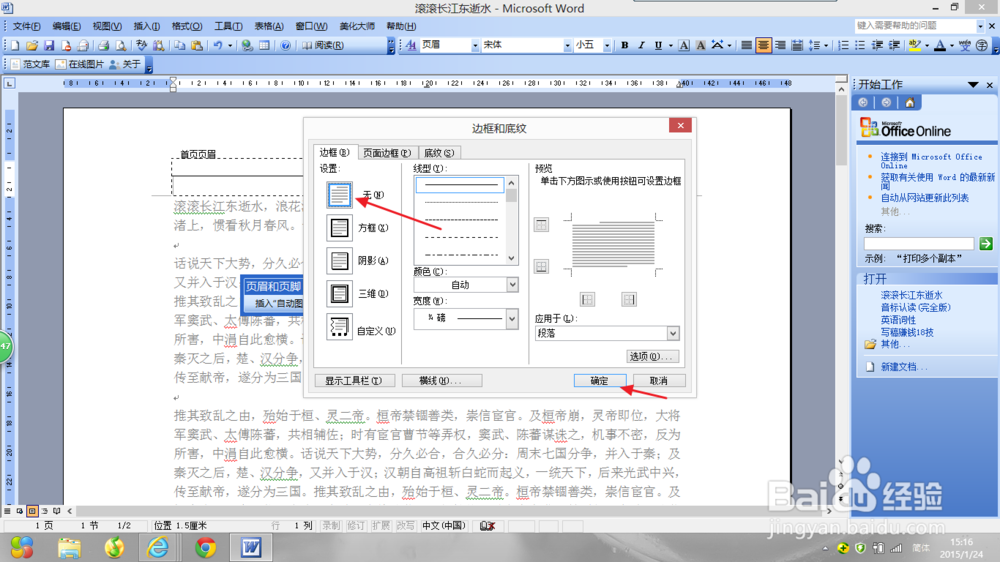WORD 如何设置不同的页眉及如何清除页眉下横线
1、首先打打一个WORD文档,发现两页的页眉是样的,接下来看如何修改.
2、打开"文件"菜单下的争犸禀淫"页面设置",在弹也的选项框里选择"版式"一栏,有一项"首页不同",在这个碚枞凇悄选项前的框框里打勾.点确定.
3、回到WORD页面,双击要修改的页眉,输入想要的页眉,关闭.
4、再看每页的页眉已经不一样了.
5、页眉下的横线用不到需要清除时,双击选页眉字体.
6、点击"格式争犸禀淫"菜单栏下的"边框和底纹",在弹出的选项框里点"无"再点确定,再看页面的页眉下横线已经不见了.
声明:本网站引用、摘录或转载内容仅供网站访问者交流或参考,不代表本站立场,如存在版权或非法内容,请联系站长删除,联系邮箱:site.kefu@qq.com。
阅读量:44
阅读量:55
阅读量:46
阅读量:47
阅读量:87